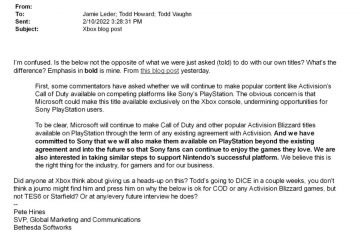Sa WWDC 2023, inilabas ng Apple ang iOS 17, na nagpapakilala ng hanay ng mga bagong feature para sa mga user ng iPhone. Kabilang sa mga feature na ito, ang isang kapansin-pansing karagdagan ay ang feature na”Check In”. Check In ay idinisenyo upang awtomatikong ipaalam sa iyong pamilya at mga kaibigan na ligtas mong naabot ang iyong patutunguhan. Nilalayon ng feature na ito na magbigay ng katiyakan at kapayapaan ng isip sa iyong mga mahal sa buhay. Ito ay ganap na nag-aalis ng pangangailangan para sa manu-manong check-in o mga text message. Sa pamamagitan ng paggamit ng mga serbisyo at notification ng lokasyon, tinitiyak ng Check In na maaabisuhan ang iyong mga contact kapag nakarating ka nang ligtas sa iyong nilalayong lokasyon.
Ang feature na Check In sa iOS 17 ay higit pa sa pag-abiso sa iyong mga contact tungkol sa iyong ligtas na pagdating. Awtomatiko rin nitong ibinabahagi ang iyong lokasyon at iba pang mahahalagang impormasyon sa mga napiling contact. Inaalis nito ang pangangailangan para sa iyong manu-manong magpadala ng mga update o tandaan na mag-check in kasama ang iyong mga kaibigan o pamilya.
Higit pa rito, kung nagmamay-ari ka ng Apple Watch, pinapalawak din ng feature na Check In ang functionality nito sa iyong naisusuot na device.. Nangangahulugan ito na maginhawa mong magagamit ang iyong Apple Watch upang simulan ang proseso ng Check In. Nagbibigay-daan ito sa iyong manatiling konektado at tiyaking alam sa iyong mga mahal sa buhay ang tungkol sa iyong kapakanan kahit na on the go ka.
Ano ang Ginagawang Pangkaligtasan na Feature ng Check In sa iOS 17?
Layunin ng feature na Check In na pahusayin ang iyong kaligtasan at magbigay ng kapayapaan ng isip sa iyo at sa iyong mga pinagkakatiwalaang contact. Ginagawang posible ito ng feature sa pamamagitan ng paggamit sa mga kakayahan ng iyong iPhone at isang katugmang Apple Watch.
Sa katunayan, ang feature na Check In sa iOS 17 ay higit pa sa pag-abiso sa iyong mga contact tungkol sa iyong ligtas na pagdating. Kabilang dito ang advanced na functionality upang subaybayan ang iyong paglalakbay at magbigay ng mga real-time na update sa iyong napiling mga contact.
Sa pamamagitan ng pagsubaybay sa rutang tinatahak mo sa iyong biyahe, maaaring subaybayan ng Check In ang anumang mga pagkaantala, mga detour, o hindi inaasahang pagbabago sa iyong pag-unlad. Kung nangyari ang anumang ganoong mga kaganapan, awtomatiko itong nagpapadala ng mga alerto sa iyong mga contact. Nakakatulong ito sa iyong contact na makakuha ng mabilis na alerto kung mayroong anumang uri ng hindi magandang sitwasyon sa daan.
Bukod pa sa mga update sa pag-usad ng iyong paglalakbay, may kontrol ka sa impormasyong ibinabahagi mo sa iyong mga contact. Depende sa iyong mga setting, makikita ng napili mong contact ang lokasyon ng iyong device, tagal ng baterya, o mga antas ng signal ng cellular. Ang antas ng impormasyong ito ay nagbibigay-daan sa kanila na masuri ang katayuan ng iyong paglalakbay. Samakatuwid, ang pagbibigay sa kanila ng mga kinakailangang detalye upang matiyak ang iyong kagalingan.
Sa pangkalahatan, ang Check In na feature sa iOS 17 ay naglalayong magbigay ng kapayapaan ng isip sa iyong mga contact sa pamamagitan ng pag-aalok ng mga real-time na update sa iyong biyahe. Nagbibigay-daan ito sa kanila na manatiling may kaalaman at magkaroon ng kamalayan sa anumang mga paglihis o pagkaantala na maaaring mangyari habang nasa daan.
Gaano Kaligtas ang iyong Personal na Data Kapag Gumagamit ng Check In sa iOS 17?
Talagang, Ang privacy at kontrol ng user ay mga pangunahing aspeto ng feature na Check In sa iOS 17. Nauunawaan ng Apple ang kahalagahan ng pagprotekta sa personal na impormasyon at gumawa ng mga hakbang upang matiyak ang seguridad ng data na ibinahagi sa pamamagitan ng Check In.
Binigyang-diin ng Apple na ang impormasyong ibinahagi sa pamamagitan ng Check In ay mai-encrypt, ibig sabihin, ito ay naka-encode at ang mga awtorisadong indibidwal lamang ang makaka-access sa kanila. Ang encryption na ito ay nagdaragdag ng karagdagang layer ng proteksyon sa data na ipinapadala. Sa pamamagitan nito, ang data ng user ay pinoprotektahan mula sa anumang anyo ng hindi awtorisadong pag-access.
Higit pa rito, ang Check In feature ay idinisenyo upang maging user-centric at nako-customize. May kakayahang umangkop ang mga user na mag-set up ng Check In sa bawat contact. Ibig sabihin, maaari mong piliin kung aling mga partikular na contact ang gusto mong pagbabahagian ng impormasyon at kung anong impormasyon ang gusto mong ibahagi sa kanila. Ang antas ng kontrol na ito ay nagbibigay-daan sa iyong gamitin ang tampok ayon sa iyong mga kagustuhan at ayusin ito ayon sa kailangan mo. Kaya, ang user ay may kumpletong kontrol sa impormasyong awtomatiko nilang ibinabahagi sa kanilang mga kaibigan at pamilya.
Sa pamamagitan ng pagbibigay-priyoridad sa pag-encrypt at kontrol ng user, nilalayon ng Apple na magbigay ng secure at nako-customize na karanasan sa feature na Check In sa iOS 17. Nag-aalok ito ng kapayapaan ng isip sa mga user habang pinapanatili ang kanilang privacy at seguridad ng data.
Gizchina News of the week
Paano Simulan ang Feature ng Check In
Sa iOS 17, ipinakilala ng Apple ang Check In bilang isang bagong feature sa Messages app, na nagbibigay-daan sa mga user na madaling ma-access at magamit ang functionality nito. Upang simulan ang tampok na Check In sa loob ng isang pag-uusap, sundin ang mga hakbang na ito:
1. Buksan ang Messages app sa iyong iPhone.
2. I-tap ang pag-uusap kasama ang contact na gusto mong gamitin sa Check In.
3. Hanapin ang “+” sign na matatagpuan sa kaliwa ng iMessage chat bar at i-tap ito.
4. May lalabas na menu na may iba’t ibang opsyon. Mag-scroll sa mga opsyon at mag-tap sa “Higit pa” para ma-access ang mga karagdagang feature.
5. Sa pinalawak na menu, dapat mong makita ang”Mag-check In”na nakalista bilang isa sa mga opsyon. I-tap ito upang piliin ito.
Sa pamamagitan ng pagsunod sa mga hakbang na ito, magagawa mong i-activate ang feature na Check In sa loob ng napiling pag-uusap. Nagbibigay-daan sa iyong gamitin ang functionality nito para sa pagbabahagi ng iyong lokasyon at mahalagang impormasyon sa iyong mga contact.
Paano I-configure ang Iyong Kagustuhan sa Check In Feature
Kapag ginagamit ang feature na Check In sa unang pagkakataon sa iOS 17, gagabayan ka sa proseso ng pag-setup para i-configure ang iyong mga kagustuhan. Narito kung paano ka makakapagsimula:
1. Pagkatapos piliin ang opsyong Mag-check In sa loob ng isang pag-uusap, ipo-prompt ka ng mga on-screen na hakbang upang i-set up ito.
2. Ang unang pagpapasya na kailangan mong gawin ay kung magbibigay ng Limitado o Buong pag-access sa pagbabahagi ng data.
– Limitadong Access: Kung pipiliin mo ang Limitadong access, nangangahulugan ito na ibabahagi mo ang iyong data ng lokasyon, buhay ng baterya, at network signal information sa iyong napiling contact.
– Full Access: Kasama sa pag-opt para sa Full access ang lahat ng data na ibinahagi sa Limited access, pati na rin ang karagdagang impormasyon tungkol sa iyong ruta at data ng lokasyon mula noong huli mong na-unlock ang iyong iPhone o inalis ang iyong Apple Watch.
Isaalang-alang ang iyong mga kagustuhan sa privacy at ang antas ng impormasyon na komportable kang ibahagi sa iyong napiling contact. Sa sandaling nagawa mo na ang iyong pagpili, magpatuloy sa proseso ng pag-setup sa pamamagitan ng pagsunod sa mga tagubilin sa screen.
Sa paggawa ng pagpipiliang ito, matutukoy mo ang lawak ng data na ibinahagi sa pamamagitan ng tampok na Check In at i-customize ito sa umangkop sa iyong mga pangangailangan at kagustuhan.
Paano I-adjust ang Mga Detalye ng iyong Mensahe sa Check In Feature
Sa Check In feature ng iOS 17, mayroon kang kakayahang ayusin ang mga detalye ng ang iyong mensahe bago ito ipadala sa iyong napiling contact. Narito kung paano mo ito magagawa:
1. Pagkatapos piliin ang Check In sa loob ng Messages app at i-configure ang access sa pagbabahagi ng data, makikita mo ang screen ng mga detalye ng Check In.
2. I-tap ang button na “I-edit” para baguhin ang mga detalye ng Check In.
3. Sa screen ng pag-edit, maaari mong i-toggle ang tinantyang oras na aabutin para marating mo ang iyong patutunguhan batay sa iyong paraan ng transportasyon (hal., paglalakad, pagmamaneho, pampublikong transportasyon).
4. Kapag naayos mo na ang oras nang naaayon, i-tap ang “Tapos na” para i-save ang mga pagbabago.
5. Panghuli, pindutin ang”Ipadala”na buton upang ipadala ang Check In na mensahe sa iyong napiling contact.
Kung sa iyong paglalakbay ay nagpasya kang gumawa ng mga karagdagang paghinto o kailangan mong i-update ang tinantyang oras, maaari mong kanselahin ang kasalukuyang mensahe o magdagdag ng dagdag na oras sa pamamagitan ng pag-tap muli sa “I-edit” at paggawa ng mga kinakailangang pagsasaayos.
Kapag nakarating ka na sa iyong patutunguhan, awtomatikong magpapadala ng mensahe ang feature na Check In sa iyong napiling contact, na aabisuhan sila na mayroon ka nakarating nang ligtas.
Sa pamamagitan ng pagbibigay ng mga opsyong ito, nakakatulong ang Check In na panatilihing alam ng iyong mga contact ang tungkol sa iyong pag-unlad at tinitiyak na alam nila ang iyong kagalingan sa buong paglalakbay mo.
Konklusyon
Kung sa ilang kadahilanan ay hindi ka makakarating sa iyong patutunguhan sa loob ng itinalagang timeframe, magpapakita ang Check In ng prompt sa Iyong iPhone. Itatanong ng prompt kung okay ang lahat, na kailangan mong sagutin sa loob ng 15 minuto. Kung hindi ka sumagot sa loob ng 15 minuto, ang Check In ay awtomatikong magpapadala ng alerto sa contact na iyong pinili. Ipinapaalam sa kanila ng mensahe na maaaring may mali. Sa tulong ng pagbabahagi ng lokasyon, makakapag-follow up ang contact para tingnan ka.
Source/VIA: